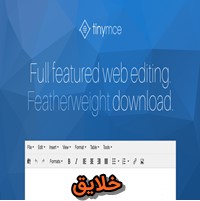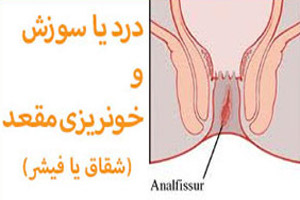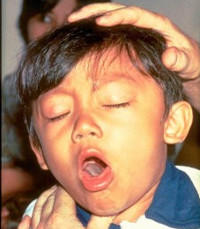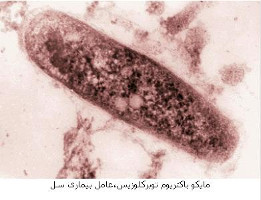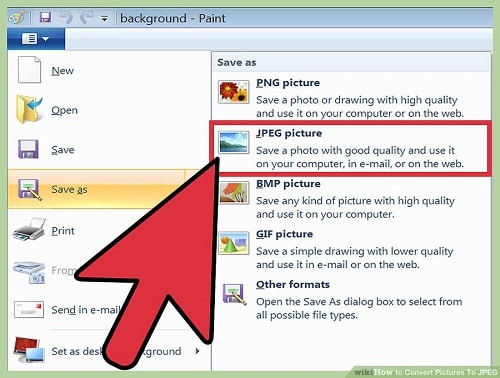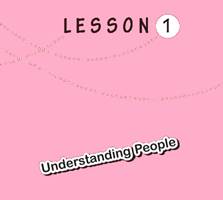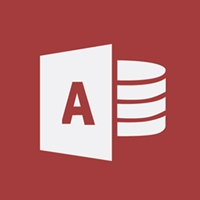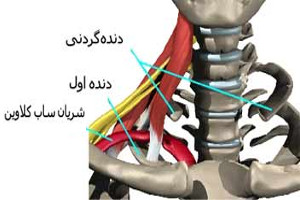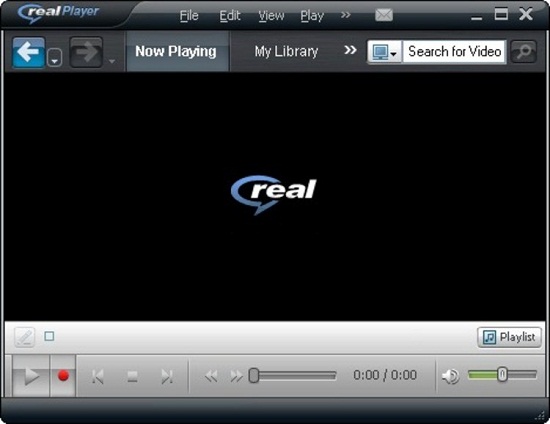رفع مشکل تصاویر بندانگشتی خالی در بخش کتابخانه رسانه وردپرس
روشهای حل مشکل تصاویر بندانگشتی خالی در کتابخانه ی مدیای وردپرس
مشکل در تصویر زیر به خوبی نشان داده شده است. پیش نمایش تصاویر، محتوای تصویر را نشان نمی دهد و به شکل خاکستری در آمده است:

خوشبختانه راهکارهایی برای رفع این مشکل وجود دارد. اگر یکی از روشها برای شما کار نکرد به سراغ روش دیگر بروید.
مراحل عیب یابی مقدمانی همیشگی
قبل از تست هر راهکار دیگری باید ابتدا فرآیند آزمودن پلاگین و بررسی ورژن سریع را امتحان کنید. مطمئن شوید که تمام فایلهایتان آپدیت هستند و سایت وردپرسی تان، آخرین ورژن هسته وردپرس، قالب و پلاگین ها را دارد.
این موضوع بسیار مهم است که آخرین ورژن فایلهای هسته وردپرس را مورد استفاده قرار دهید. برای مثال ورژن ۳.۹.۱ وردپرس مشکل شناخته شده ای وابسته به روش به کارگیری تصاویر دارد. آپدیت وردپرس به آخرین ورژن می بایست مشکل تصاویر بند انگشتی شما را حل کند.

قبل از آپدیت از سایت خود بک آپ بگیرید. اول هسته وردپرس را آپدیت کنید و سپس قالب و در نهایت پلاگین ها را. پس از هر آپدیت چک کنید و ببینید که آیا مشکل تصاویر حل شده است یا نه. اگر پس از آپدیت هر بخش تغییری در تصاویر خود مشاهده نکردید به سراغ مرحله تست پلاگین ها بروید.
تک به تک پلاگینها را غیرفعال کنید و پس از غیر فعال کردن هر یک، تصاویر را مورد بررسی قرار دهید. اگر مشکل حل شد پس اشکال از پلاگین مورد نظر است و باید کلا غیرفعال و حذف شود. بقیه پلاگینها را یک به یک فعال کنید و تصاویر را مجدد بررسی کنید تا اینکه مجددا دچار مشکل نشده باشند.
به جای پلاگین مشکل دار، پلاگینی با عملکردی بهتر را جایگزین کنید. اگر این روش نیز کارساز نشد به سراغ راه حل بعدی بروید.
سطح دسترسی پوشه آپلود را تغییر دهید.
در گام بعدی مجوز دسترسی پوشه آپلود را بررسی کنید. در داشبورد وردپرس به مسیر تنظیمات >> رسانه بروید. اطمینان حاصل کنید که گزینه “پروندهها را ماهانه و سالانه سازماندهی کن” را تیک زده اید. سپس به محیط سی پنل یا دایرکت ادمین سایت خود رفته و وارد بخش مدیریت فایل یا file manager شوید.

در پوشه wp-content باید پوشه ای به نام uploads ببینید. سطح دسترسی اختصاص داده شده به این پوشه را بررسی کنید. اگر چیزی غیر از ۷۵۵ یا ۷۷۷ است آن را به یکی از این دو عدد تغییر دهید. (هر چند که این کار سطح امنیتی این پوشه را تحت تاثیر قرار می دهد)
به تنظیمات >> رسانه برگردید و تیک “پروندهها را ماهانه و سالانه سازماندهی کن” را غیرفعال کنید. حالا دوباره بررسی کنید و ببینید که آیا تصاویر بند انگشتی به درستی لود می شوند یا خیر. اگر همچنان مشکل وجود داشت به سراغ گزینه نهایی بروید.
پلاگین Force Regenerate Thumbnails را نصب کنید.
با فرض اینکه هیچ یک از پیشنهادات فوق الذکر نتوانسته باشد مشکل تصاویر بندانگشتی خالی یا خاکستری رنگ را حل کند این راه حل به عنوان راه حل نهایی پیشنهاد می شود: ابتدا پلاگین Force Regenerate Thumbnails را در مخزن وردپرس یافته، نصب و فعال کنید.

کنترل این پلاگین از طریق مسیر ابزارها موجود در منوی سمت راست وردپرس در دسترس شما قرار می گیرد. در اینجا دو آپشن وجود دارد. می توانید گزینه force regenerate all thumbnails را انتخاب کنید تا پلاگین همه تصاویر موجود در کتابخانه رسانه را بازسازی کند. یا اینکه می توانید تصاویر بندانگشتی دلخواهتان که خاکستری یا خالی شده است را مورد دوباره سازی قرار دهید.
با رویکرد تغییر و دوباره سازی همه تصاویر به مسیر ابزارها در منوی سمت راست وردپرس رفته و روی نام پلاگین کلیک کنید. در صفحه ای که باز می شود روی دکمه Regenerate All Thumbnails کلیک کنید. عملیات آغاز می شود. بسته به تعداد تصاویری که در سایت خود آپلود کرده اید بازسازی تصاویر ممکن است مدتی طول بکشد.

اگر در کتابخانه رسانه سایت خود بروید و روی تصویر مورد نظرتان موس را نگه دارید، متن لینک بازسازی تصویر به صورت پاپ آپ در زیر نام تصویر نمایان می شود.
اکنون روی لینک regenerate the thumbnail کلیک کنید تا تصویر دلخواهتان بازسازی شود.
پس از اینکه عملیات با موفقیت انجام شد یک صفحه که خلاصه ی چگونگی اجرای پروسه را شرح می دهد به شما نشان داده خواهد شد.
در نهایت اگر این کار هم مشکل شما را حل نکرد با هاست خود تماس بگیرید چرا که ممکن است مشکل از سرور شما باشد.